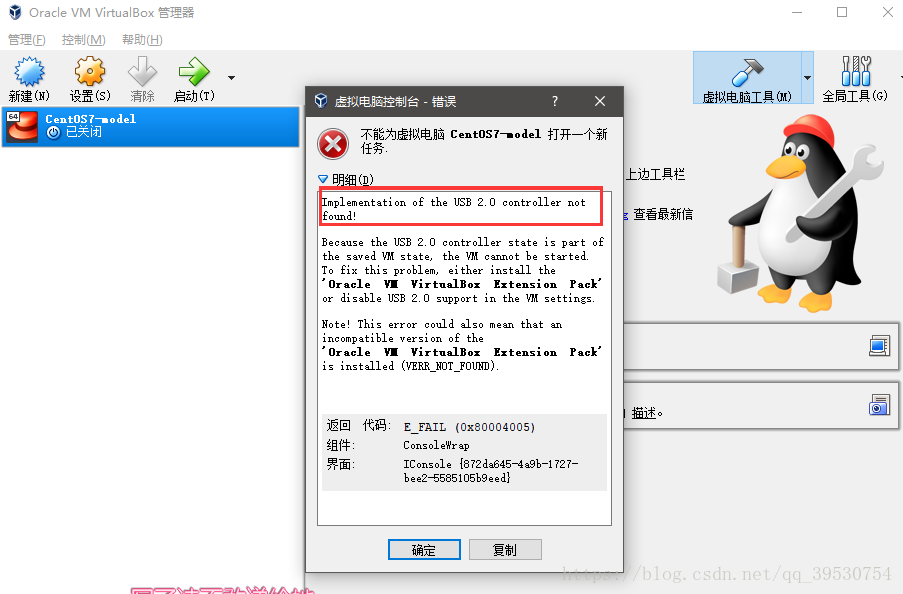第一步 安装虚拟机
虚拟机我们这里用Oracle的VirtualBox,它是免费的,而且比VMware更轻量化。
下载地址:https://www.virtualbox.org/wiki/Downloads
下载完成之后直接运行安装
这样虚拟机就安装完成了。
一直点击下一步就可以安装成功了,安装成功之后还需要重启计算机才可以正常使用。
第二步 安装系统镜像
先下载CentOS7的镜像文件,可以自己去百度下载,也可以在百度网盘下载:
链接:https://pan.baidu.com/s/1yL4UJV9hLv99jiicRmHTVw 密码:6vkl
下载完成之后就可以看到是这样的
注:这里的CentOS账号密码在txt文档, 一般默认的账号是:root 、密码:123456
管理--导入虚拟电脑
导入的文件其实就是别人已经装好系统了,相当于你拿过来自己用,如果人家设置了密码,你也得有密码才能进哦。
下面我们导入刚才下载的CentOS7系统镜像:
选择下图的虚拟电脑--->启动

当然启动时不成功的啦,会出个报错图,是说usb2.0需要增强包的才可以。
安装“Oracle_VM_VirtualBox_Extension_Pack-4.2.16-86992.vbox-extpack”包就行,也在网盘里了,下载双击安装,通过后缀名已经跟虚拟机自动关联了
安装成功启动,各位看官就被密码挡在门外了,因为这是别人的系统,放心,文章公开了,自然会给你密码,网盘里找吧
第二种方案:如果上边的方法安装失败
下载iso镜像文件(https://pan.baidu.com/s/1MZwyGJ2P740XigYViJc8Zw )

这里的Red Hat就是CentOS系统
注意名称类型和版本哦~
直接点击下一步,这一步如无必要不必修改~
注意注意,这里千万不要选第三个(因为只支持vmdk类型的文件),寻找文件的时候默认是不认iso的,就算强行查找所有类型文件也无法安装成功哦~
这里选择第一个为好,其他的我还没试~
选择动态分配内存速度较快~
点击创建即可~
这样我们就得到如上图所示,红框中的是我们新建的CentOS系统,只是还没有进行安装而已。
在新建系统处单击右键,选择设置~
选择存储,再选控制器IDE,正常情况下是没有盘片(因为我的已经装过一次,所以会出现一个.vdi,再看虚拟硬盘,点击右边icon进入文件查找,此时是可以用iso文件安装的~
文章还没写完呢……